极强PDF转换器将Word文档转换成Excel文档的方法介绍
极强PDF转换器中如何将Word文档转换成Excel文档?在办公的时会发现Word文档中经常会出现大量的表格数据,我们在整理资料的时候,为了更方便的将数据统计起来,就会需要将Word转换成Excel。可是该怎么把Word转换成Excel呢?在接下来的文章中小编将会带来两种操作方法介绍。
Word转换成Excel文档的方法
方法一:打开需要转换的word文档,将鼠标移到Word表格的任意单元格里面,在菜单栏中依次选择“表格--选择--表格”,选中要转换成Excel表格的Word表格后,请点击快捷键“Ctrl+C”复制;接下来打开Excel表格,依次点击“编辑--粘贴”即可。
这种方法在面对大量数据时,无疑是非常费时费力的,那么接下来我们来看看第二种方法。
方法二:极强PDF文件转换器,利用专业的文件格式转换器来进行文件的转换,快速完美的将word文档转换为Excel表格。下面来看具体操作:
1.如果你的电脑上没有极强文件转换器那就需要先在浏览器上下载“极强PDF转换器”,然后安装到电脑上
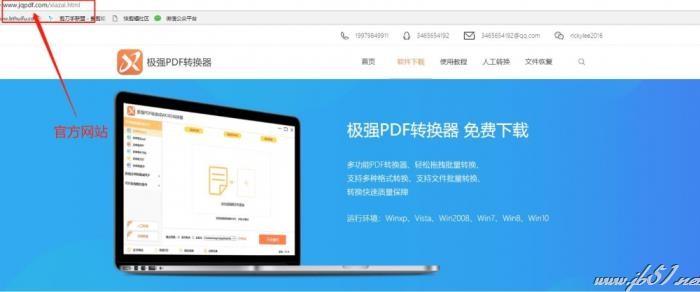
2.双击运行下载好的文件转换器,进入软件的操作主界面,在界面左侧的功能选择栏中点击选择“其它文档格式转换”里面的“文件转Excel”
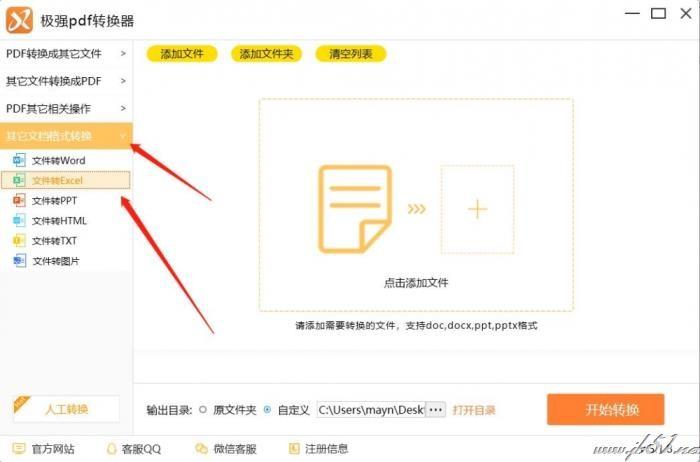
3.选择好功能后点击界面右侧的“添加文件”选项或者单击虚线框内任意处将文件添加进来
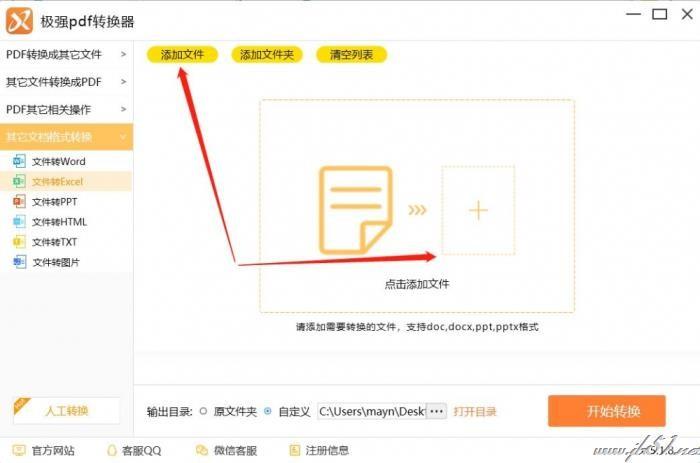
4.将文件添加进来后,如果文件数量多可以按住鼠标左键对文件进行拖拽排序,确定好后,点击界面下方的“打开目录”设置文件转换后的保存路径,设置好后点击“开始转换”
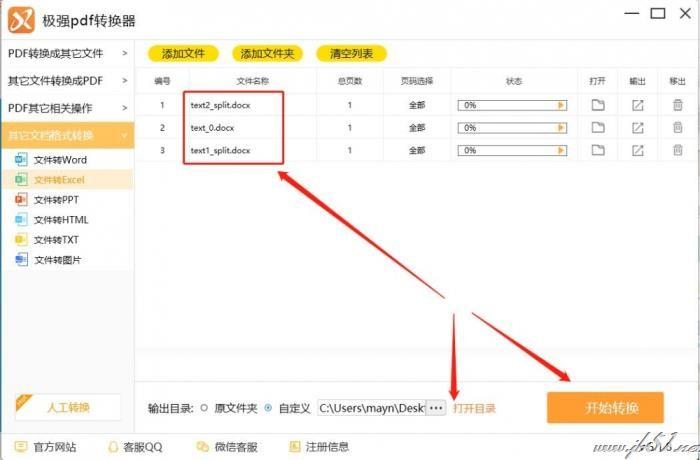
5.点击后软件会开始转换文件格式,耐心等待文件转换完成,然后在设置的路径下查看转换后的文件
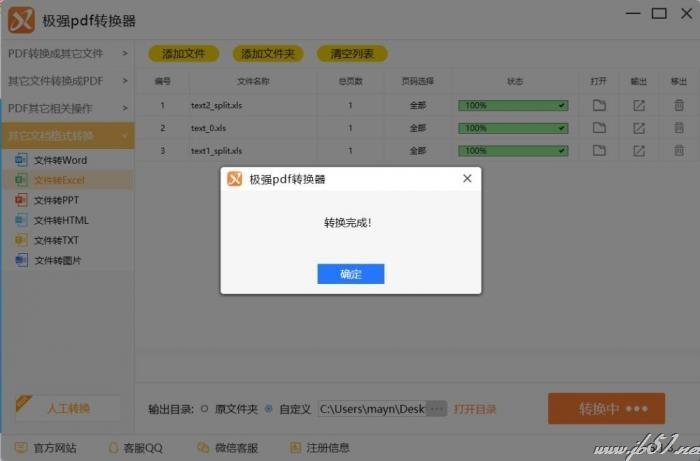
以上就是小编为大家带来的极强PDF转换器将Word文档转换成Excel文档的方法介绍,希望能对您有所帮助,小伙伴们有空可以来我们网站,我们的网站上还有许多其它的资料等着小伙伴来挖掘哦!

